Bevor Sie einen Karten-Cache erstellen, ist es wichtig, dass Sie zum Kachelschema, das Sie verwenden möchten, und zu den Ressourcen, die für die Erstellung des Cache benötigt werden, einige Überlegungen anstellen. Sie müssen möglicherweise Ihr Kartendokument zusätzlich anpassen, um sicherzustellen, dass es auf jeder Maßstabsebene im Kachelschema verwendet werden kann.
Das Erstellen eines großen Cache kann lange dauern und viele Ressourcen beanspruchen, Sie müssen daher sicherstellen, dass Sie die erwarteten Ergebnisse erhalten, bevor Sie die Erstellung des Cache beginnen. Führen Sie, wenn möglich auf einer kleineren Kartenfläche, einen Testlauf des Cache aus, oder erstellen Sie nur die ersten Ebenen des Cache, um sicherzustellen, dass die Bilder wie erwartet angezeigt werden.
Hardware vorbereiten
Caches können in jedem Computer auf der GIS- oder Webserverebene oder auf separaten SAN-Geräten (Storage Area Network) bzw. NAS-Geräten (Network Attached Storage) gespeichert werden. Wenn Ressourcen verfügbar sind, können Sie einen oder mehrere Computer in der Bereitstellung ausschließlich für das Erstellen und Speichern von Caches verwenden.
Standardmäßig beträgt der minimale Speicherplatz, in dem eine Datei (Cluster-Größe) von Windows gespeichert werden kann, 4 Kilobyte. Wenn Sie einen erweiterten Cache mit vielen Kacheln, die kleiner als 4 KB sind, erstellen, werden Sie feststellen, dass die Größe, die der Cache auf dem Datenträger belegt, viel größer als die tatsächliche Größe der Dateien ist. Um diese Verschwendung von Speicherplatz zu minimieren, verwenden Sie das Kompakt-Cache-Speicherformat.
Entwerfen von Karten, die gecacht werden
Wenn Sie eine Papierkarte erstellen, ist diese nur bei einem Maßstab sichtbar. In Nebenkarten, in denen detaillierte Bereiche der Karte dargestellt sind, können ein oder zwei zusätzliche Maßstäbe verwendet werden. Das Feinabstimmen der Karte für eine genaue Generalisierung, Symbolisierung und Beschriftung kann auch bei dieser kleinen Anzahl von Maßstäben eine Herausforderung sein. Wenn Sie eine Karte erstellen, die gecacht wird und auf einem Computerbildschirm angezeigt wird, müssen Sie außerdem sicherstellen, dass die Karte bei allen gecachten Maßstäben gelesen werden kann und aussagekräftig ist.
Auswählen einer Vorlage
Beispiele für Karten in mehreren Maßstäben können Sie hier herunterladen. Diese Kartenvorlagen umfassen ein Beispielkartendokument, das Sie an Ihre eigenen Daten- und Entwurfsanforderungen anpassen können. Auch wenn Sie nicht planen, die Vorlagen zu verwenden, kann das Herunterladen einiger Vorlagen und das Durchgehen der Struktur des Karteninhaltsverzeichnisses und Datasets dabei helfen, dass Sie erlernen, wie eine Karte mit mehreren Maßstäben erstellt wird.
In den restlichen Abschnitten dieses Hilfethemas werden Entwurfsrichtlinien für gecachte Karten erläutert, die Sie in den Vorlagen in Anwendung sehen können. Wenn Sie eine Karte entwerfen, die ArcGIS Online-Services, Bing Maps-Services oder Google Maps-Services in einer Web-App überlagert, sollten Sie auch Entwerfen einer Karte, um ArcGIS Online, Google Maps oder Bing Maps zu überlagern lesen.
Auswählen von Maßstäben und Festlegen von Maßstabsabhängigkeiten
Sie können sicherstellen, dass die Karte gut entworfen wurde, indem Sie Maßstabsabhängigkeiten auf Beschriftungen und Features anwenden. Sehen Sie sich die gecachten Bildbeispiele unten an. Achten Sie beim Zoom in die Karte darauf, wie sich die Wörter und Symbole ändern, um weitere Informationen zu vermitteln. Straßenlinien werden dicker, und Orte werden durch Polygone anstatt durch Punkte dargestellt. Auf ähnliche Weise wechselt die Karte zu ausführlicheren Datasets, da die verwendeten Datasets beim Zoomen zu grob dargestellt werden, sodass sie bei näheren Zoomfaktoren nicht mehr hilfreich sind. Straßen und ihre Beschriftungen werden nur beim größten Maßstab angezeigt, da sie andernfalls die Karte unübersichtlich machen würden. Über diese maßstabsabhängigen Änderungen können in der Karte mehr Informationen in strukturierter Weise vermittelt werden.
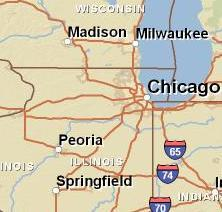
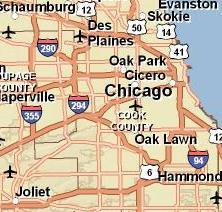
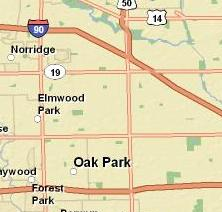
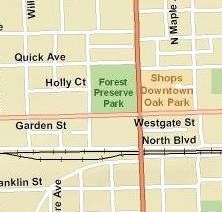
Features oder Beschriftungen in der Karte können so konfiguriert werden, dass sie nur bei bestimmten Maßstäben sichtbar sind oder in Abhängigkeit vom Maßstab unterschiedlich dargestellt werden. Die Maßstabsabhängigkeiten, die Sie für die Karten-Layer festgelegt haben, und die Maßstabsebenen, die Sie für das Kachelschema ausgewählt haben, sollten sorgfältig koordiniert werden. Alle Features, auf die Sie eine Maßstabsabhängigkeit anwenden, sind unbrauchbar, außer das Kachelschema umfasst eine Maßstabsebene, bei der sie sichtbar sind.
Wenn Sie zum Beispiel bestimmte Maßstabsbereiche verwendet haben, um bestimmte Features darzustellen, wenn der Benutzer auf mehr als 1:2.000 vergrößert, darf der größte Maßstab des Cache nicht 1:2.500 betragen, da der Benutzer sonst keine Features sieht. Durch Hinzufügen eines Maßstabs von 1:1.250 zum Kachelschema könnte sichergestellt werden, dass Benutzer die Features sehen können. Wenn Sie den zusätzlichen Maßstab nicht hinzufügen möchten, können Sie den Maßstabsbereich so ändern, dass die Features angezeigt werden, wenn auf einen Maßstab über 1:3.000 vergrößert wird.
Wenn Sie eine Karte cachen müssen, die Sie nicht ändern können, können Sie das Kachelschema so entwerfen, dass die Eigenschaften der Karte genutzt werden. Öffnen Sie die Karte wenn möglich in ArcMap, und sehen Sie sich die Layer-Eigenschaften an, um zu ermitteln, ob maßstabsabhängige Layer vorhanden sind, und bei welchen Maßstäben diese aktiviert bzw. deaktiviert werden. Wenn ein Layer eine Maßstabsabhängigkeit aufweist, überlegen Sie, ob Sie eine Maßstabsebene in das Kachelschema einschließen, bei der der Layer sichtbar ist. Wenn ein Layer beispielsweise so festgelegt wurde, dass er bei einem Maßstab zwischen 1:150.000 und 1:250.000 sichtbar ist, können Sie 1:200.000 als Maßstab in das Kachelschema einschließen, um sicherzustellen, dass der Layer im Cache angezeigt wird.
Ein Koordinatensystem auswählen
Der Datenrahmen, den Sie cachen, kann ein beliebiges Koordinatensystem verwenden. Bei der Überlagerung des Cache mit einem anderen Cache sollten Sie jedoch dasselbe Koordinatensystem für beide verwenden. Dies gilt auch, wenn Sie den Cache mit Kacheln aus einem Online-Service für die Kartenerstellung überlagern. ArcGIS Online-Services, Google Maps und Microsoft Bing Maps verwenden das projizierte Koordinatensystem WGS 1984 Web Mercator (Auxiliary Sphere).
Vorversion:
In 10.0 und früheren Versionen verwendeten ArcGIS Online-Services das geographische Koordinatensystem WGS 1984. Diese Services werden nicht mehr aktualisiert. Daher sollten alle neuen Caches, die Sie erstellen, um ArcGIS Online-Services zu überlagern, WGS 1984 Web Mercator (Auxiliary Sphere) verwenden.
Sichtbarkeit eines Layers planen
Die Caching-Werkzeuge kombinieren alle Layer im Kartenservice in ein Bild. Infolgedessen können Layer nicht aktiviert oder deaktiviert werden. Dieses Verhalten macht den Cache schnell. Der Server kann ein Bild schneller abrufen als mehrere Bilder.
Vorversion:
Die Fused- und Multilayer-Cache-Optionen, verfügbar in früheren Versionen von ArcGIS Server, wurden bei 10.1 entfernt. Jetzt werden alle Caches verschmolzen, wobei dies die am besten angewendete Option in allen Fällen ist.
Wie können Sie also die Möglichkeit des Aktivierens und Deaktivierens von Layern beibehalten? Eine Lösung besteht daher darin, eine verwandte Gruppe von Layern in der Karte zu gruppieren und dann die einzelnen Gruppen in ein eigenes Kartendokument einzufügen. Veröffentlichen Sie einen Kartenservice, und erstellen Sie aus jedem Kartendokument einen Cache.
Angenommen, Sie haben ein Kartendokument mit den folgenden Layern: Banken, Restaurants, Museen, Bibliotheken, Einkaufszentren, Flurstücke, Straßen, Flüsse, Landkreisgrenzen, Seen, Parks und Höhe.
Wenn Sie das Dokument nur mithilfe von ArcMap anzeigen, können Sie diese Layer nach Belieben aktivieren und deaktivieren. Wenn Sie diese Karte jedoch mit Karten-Caches im Internet veröffentlichen, möchten Sie vielleicht einige der Layer kombinieren. Wenn Sie sich die Layer-Liste ansehen, könnten Sie die folgenden drei logischen Gruppierungen vornehmen, aus denen Sie separate Kartendokumente erstellen können:
Kartendokument 1 (Orte von Interesse)
- Banken
- Restaurants
- Museen
- Bibliotheken
- Einkaufszentren
Kartendokument 2 (Kulturelle Landschaft)
- Flurstücke
- Straßen
- Parkanlagen
- Landkreisgrenzen
Kartendokument 3 (physische Features)
- Flüsse
- Seen
- Höhe
Sie können für jedes Kartendokument einen Kartenservice mit einem Cache erstellen. Verwenden Sie für jeden Cache unbedingt dasselbe Kachelschema. Dann können Sie die drei Kartenservices überlagern.
Wenn Sie der Meinung sind, dass neben der kulturellen Landschaft keine physischen Features angezeigt werden müssen, können Sie die Kartendokumente 2 und 3 problemlos in einem Kartendokument kombinieren und dadurch die Performance weiter verbessern.
Durchschnittliche Cache-Erstellungszeit
Wenn Sie einen Cache für einen Kartenservice erstellen, muss der Server Kartenbilder zeichnen, die die volle Ausdehnung der Fläche abdecken, die Sie für den Cache auf jeder angegebenen Maßstabsebene festgelegt haben. Außerdem muss die für den Cache erforderliche Datei- und Ordnerstruktur erstellt werden.
Die zum Erstellen des Cache erforderliche Zeit ist auch von den ausgewählten Maßstabsebenen, der Menge an Serverressourcen, die Sie der Cache-Erstellung gewidmet haben, sowie der Informationsdichte in der Karte abhängig. Selbst mit einem leistungsstarken Server kann das Erstellen eines großen Caches manchmal Tage dauern. In vielen Fällen überwiegt der aus der Verwendung des Cache erlangte Performance-Vorteil immer noch die lange Zeitdauer für die Erstellung des Cache.
Hinweis:
Die Erstellung des Cache kann zwar eine lange Zeit in Anspruch nehmen, Sie müssen sich aber keine Sorgen darüber machen, dass bei dem Service eine Zeitüberschreitung auftritt. Der CachingTools-Service verwendet einen sehr hohen Zeitüberschreitungswert.
Maßstabsebenen
Bedenken Sie bei der Auswahl der Maßstabsebenen für den Cache, dass mehr Kacheln zur Abdeckung der Kartenausdehnung erforderlich sind und die Erstellung des Cache länger dauert, je weiter Sie die Karte vergrößern. Jedes Mal, wenn Sie den Nenner des Maßstabes halbieren, sind viermal so viele Kacheln zur Abdeckung einer quadratischen Fläche der Karte erforderlich. Eine quadratische Karte bei einem Maßstab von 1:500 enthält beispielsweise viermal so viele Kacheln wie eine Karte bei einem Maßstab von 1:1.000, und eine quadratische Karte bei einem Maßstab von 1:250 enthält 16 Mal mehr Kacheln als eine Karte bei einem Maßstab von 1:1.000.
Um einen Eindruck davon zu bekommen, wie schnell die Anzahl von Kacheln im Cache anwachsen kann, öffnen Sie Ihre Karte in ArcMap. Verkleinern Sie die Ansicht, sodass Sie einen Kartenbereich in einer Größe von 256 Pixel mal 256 Pixel anzeigen. (Dieser Bereich hängt von den Anzeigeeinstellungen ab. Er wird an der Seite etwa 2,5 bis 3,25 Zoll [6,35 bis 8,26 cm] messen). Bei diesem Maßstab und Standardeinstellungen wäre eine Cache-Kachel erforderlich, um den Bereich abzudecken. Halbieren Sie jetzt den Nenner des aktuellen Maßstabs. (Wenn Sie beispielsweise die Karte ursprünglich im Maßstab 1:40.000 angezeigt haben, verkleinern Sie die Ansicht jetzt auf 1:20.000.) Bei diesem Maßstab wären etwa vier Kacheln erforderlich, um denselben Bereich abzudecken. Halbieren Sie den Nenner erneut, und für die Abdeckung des Bereichs wären 16 Kacheln erforderlich. Die unten stehende Tabelle zeigt, wie sich bei jeder Halbierung des Nenners die Anzahl von Kacheln erhöht, die zum Abdecken des ursprünglichen quadratischen Bereichs erforderlich wäre. Der erste Maßstab von 1:32.000.000 kann in einer Kachel von 256 x 256 Pixel einen Bereich abdecken, der etwa die Größe der westlichen USA hat.
| Ebene | Maßstab | Anzahl der Kacheln |
|---|---|---|
1. Ebene | 1:32.000.000 | 1 Kachel |
2. Ebene | 1:16.000.000 | 4 Kacheln |
3. Ebene | 1:8.000.000 | 16 Kacheln |
4. Ebene | 1:4.000.000 | 64 Kacheln |
5. Ebene | 1:2.000.000 | 256 Kacheln |
6. Ebene | 1:1.000.000 | 1.024 Kacheln |
7. Ebene | 1:500.000 | 4.096 Kacheln |
8. Ebene | 1:250.000 | 16.384 Kacheln |
9. Ebene | 1:125.000 | 65.536 Kacheln |
10. Ebene | 1:62.500 | 262.144 Kacheln |
11. Ebene | 1:31.250 | 1.048.576 Kacheln |
Serverressourcen
Je mehr Instanzen des CachingTools-Geoverarbeitungsservice Sie für die Arbeit im Cache verwenden, desto schneller wird er generiert. Unter Zuordnung von Serverressourcen zum Erstellen eines Karten-Caches finden Sie Richtlinien dazu, wie viele Instanzen für das Caching verwendet werden sollten.
Informationsdichte in der Karte
Die Cachegröße und die Zeit, die zum Erstellen des Cache benötigt wird, werden von der Informationsdichte in der Karte beeinflusst. Durch Kartenflächen mit vielen sich ändernden Farben und Mustern werden größere Cache-Kacheln als durch mehr homogenere Flächen generiert. Karten mit hochauflösenden Raster-Bildern führen z. B. mit großer Wahrscheinlichkeit zu größeren Kachelgrößen, und zwar nicht wegen der ursprünglichen Bildgröße auf dem Datenträger, sondern aufgrund der Farb- und Mustervariation zwischen den Bildpixeln.
Auf ähnliche Weise benötigen Karten mit vielen Layern, deren Zeichnung in ArcMap verhältnismäßig lange dauert, in der Regel mehr Zeit für das Erstellen eines Caches. Das liegt daran, dass der Server immer wieder die entsprechenden Layer der Karte zeichnen muss, während die Kacheln für die einzelnen Maßstabsebenen erstellt werden.